Synchronizace kontaktů se službou Google Android. Jak vrátit důležité údaje
Telefon nezaručuje zabezpečení dat. Neočekávané formátování, obnovení továrního nastavení nebo ztráta modulu gadget - a důležité kontakty jsou navždy ztraceny. Je však možné obnovit ztracená data, pokud používáte funkci synchronizace.
Jak je synchronizace kontaktů s Google Android užitečná?
Termín "synchronizace" je poměrně rozsáhlý a jeho význam závisí na rozsahu použití, avšak v tomto případě to bude znamenat propojení dvou zařízení k sobě, aby určité informace z jednoho gadgetu odpovídaly údajům na druhé. Například synchronizace kontaktů se službou Google Android. Tento postup pomůže uložit nejen telefonní čísla, ale také data z programů a účtů z aplikací.
Výhody této skutečnosti jsou značné:
- Tyto údaje můžete snadno převést na jiné mobilní zařízení. Pokud například došlo ke ztrátě smartphonu, nemusíte běhat šíleně a hledat potřebná telefonní čísla, protože synchronizace kontaktů se službou Google Android pomůže obnovit telefonní seznam.
- S jeho pomocí můžete sbírat informace z jiných sociálních sítí a programů pro komunikaci v Google+ a poté je zkopírovat do svého zařízení.
Existuje několik chyb v tomto postupu, ale vy můžete vybrat jeden hlavní: můžete snadno zmást mezi mnoha kontakty, protože data ze Skype nebo jiné aplikace nevypadá žádným způsobem. V nastavení však můžete změnit pořadí zobrazování čísel z různých zdrojů.
Jak synchronizovat s Google?
Chcete-li to provést, musíte mít účet v systému. Majitel zařízení s Androidem by měl být, protože bez něj nemůžete přejít na trh Play. Proto, pokud najednou neexistuje žádný účet, měli byste to určitě dostat. Udělejte to jednoduše: přejděte na stránku Google.com, klikněte na "Registrace", vyplňte formulář - a vy jste hotovi.
Nyní můžete synchronizovat kontakty se systémem Android se společností Google. Přejděte do nastavení, podívejte se na položku "Účty a synchronizace", jděte tam. Klikněte na účet Google a vložte zaškrtnutí před požadované části dat. Pokud taková věc neexistuje a nejsou prázdné čtverečky, musíte povolit funkci synchronizace. Chcete-li to provést, jděte zpět na krok v části "Účty a synchronizace" a klikněte na přepínač, který se nachází v pravém horním rohu. Poté můžete přejít na požadovaný profil a synchronizovat.
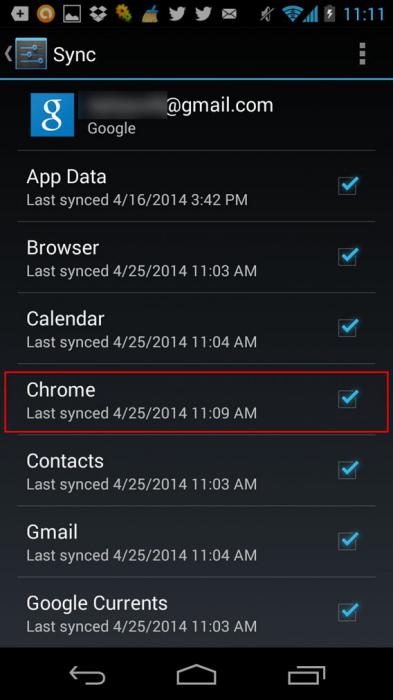
Poté musíte synchronizované informace připojit. Přejděte do telefonního seznamu, kde klikneme na možnost "Možnosti", vyberte možnost "Importovat". Poté se volí místo, kam se data ukládají: v paměti telefonu, na SIM kartě nebo na paměťové kartě.
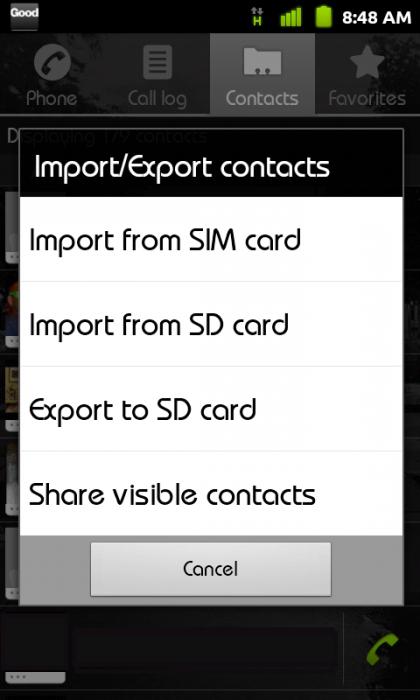
Poté, co si vybereme, ze kterého účtu budou kontakty se službou Google Android synchronizovány. Zaznamenáváme, jaké údaje je třeba uložit a my je kopírujeme.
Počítač, který vám pomůže
Synchronizace kontaktů s Google Android je možná přes PC. To lze provést jak přes USB kabel, tak přes Wi-Fi. Můžete synchronizovat několika způsoby.
- Prostřednictvím rozhraní USB. Než začnete odesílat data, musíte si na smartphone stáhnout speciální aplikaci, například aplikaci My Phone Explorer. Můžete si ho stáhnout na Playmarketu. Stejný program musí být nainstalován na počítači z oficiálních stránek vývojáře. Poté přejděte na nastavení telefonu v části Funkce pro vývojáře a zaškrtněte políčko Debug USB. Nyní můžete zařízení připojit k počítači a spustit program. Synchronizace kontaktů s operačním systémem Android prostřednictvím počítače v počítači bude trvat několik minut, poté budete moci spravovat data z telefonu prostřednictvím počítače.
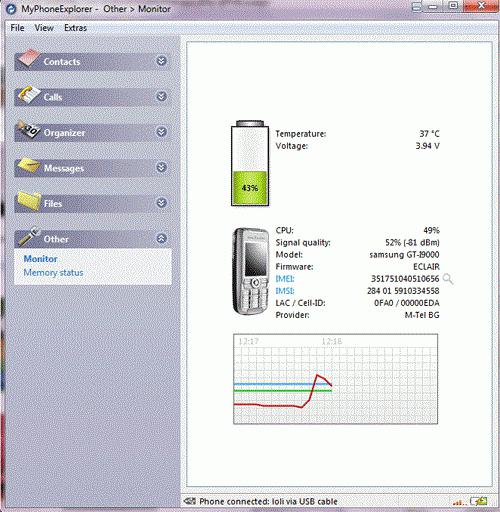
- Prostřednictvím wifi. Tato metoda bude vyžadovat směrovač, který distribuuje Wi-Fi. Potřebujete také speciální program pro připojení zařízení k osobnímu počítači. Stáhněte soubor Sync z Marketu a nainstalujte Cheetah Sync do počítače.
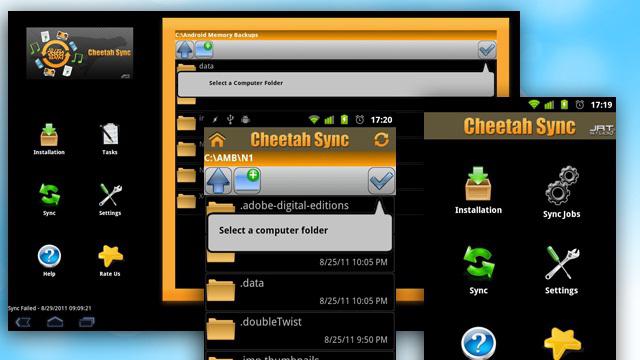
Chcete-li synchronizovat, budete muset nastavit heslo a zadat jej na jiné zařízení, po kterém bude spuštěno přenos dat.
FTP server
Bodem této metody je zapnutí smartphonu do FTP serveru. Chcete-li to provést, potřebujete aplikaci, jako je FTP server. Aplikace je velmi jednoduchá a snadno ovladatelná. Aplikace spustíme a klikneme na velké červené tlačítko ve středu obrazovky, po kterém bude spuštěn server. Tlačítko se změní na zelenou a pod ním se zobrazí adresa IP. Tato adresa bude muset vstoupit do prohlížeče počítače (přejděte do části "Tento počítač" a vstoupíte adresní řádek). Poté se objeví přístup k datům v mobilním zařízení.
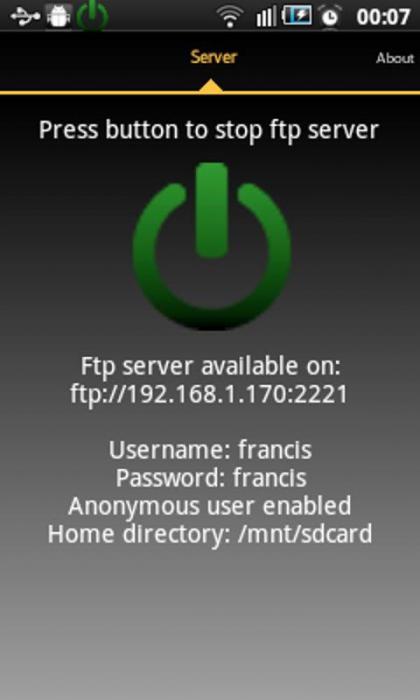
Jiné aplikace
Synchronizace kontaktů pro Android se společností Google, kterou už víme. Nicméně na jednom "Googlu" světlo neskončilo. Na World Wide Web existuje spousta dalších poštovních schránek, sociálních sítí a dalších komunikačních programů, které mají aplikaci pro smartphony a které je možné synchronizovat. Aplikace Mail.ru, Yandex.Mail, VKontakte, Odnoklassniki, Facebook, Skype jsou velmi populární. A s nimi můžete také snadno synchronizovat. Přejděte do stejné části "Účty a synchronizace" a klikněte na tlačítko "Přidat nový účet". Ze seznamu vyberte požadovaný účet a synchronizujte.
Změny lze vidět tím, že se dostanete do kontaktů. Pokud byla například připojena aplikace VKontakte, objeví se v telefonním seznamu uživatelů nové čísla, které jsou na seznamu uvedeny. Možná se někteří z nich dokonce zobrazují avatary ze sociální sítě.
Opravte chyby
Někdy se při synchronizaci kontaktů Google Android vyskytuje chyba. Důvodem může být cokoliv. Prvním krokem je restart zařízení. Možná, z nějakého důvodu, systémový soubor byl uzavřen, zodpovědný za účty aplikací a synchronizaci. Je také třeba zkontrolovat připojení k internetu pomocí prohlížeče nebo jiného. Pokud to nepomůže, musíte zrušit nepracovní účet a znovu ho vytvořit, a poté by měla dojít ke synchronizaci kontaktů se systémem Android 4.2.2 se společností Google.